Windows下使用Nginx+Tomcat做负载均衡的完整步骤
前言
今天,王子与大家闲谈一下如何在Windows下使用Nginx+Tomcat做负载均衡的完整步骤,小伙伴们可以试着自己动手实践一下哦。
另外说明一点,本篇文章是纯实操文章,不涉及太多原理的解读,后期可能单独开一个专栏来深入讨论Nginx的原理。
好了那我们直接开始。
下载Nginx
首先我们去官网下载一个Windows稳定版本的Nginx,官网地址:http://nginx.org/en/download.html
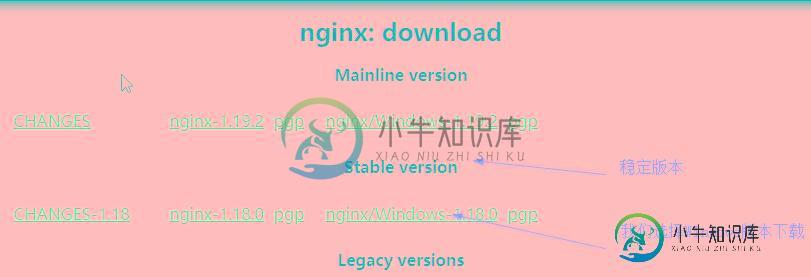
下载后解压到想要的位置,小伙伴们要注意了,千万不要把它解压到带有中文的文件夹下,会导致不能启动的。
Window上的启动非常简单,我们只要进入文件夹,双击nginx.exe就可以直接启动了
nginx的默认端口是80端口,由于王子电脑上的80端口被ISS占用,所以我们修改一下端口,改成81端口。
修改端口也很容易,直接进入conf文件夹,打开nginx.conf文件,修改如下位置即可:
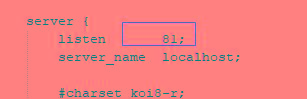
修改后,我们直接双击就可以启动Nginx服务了,你会看到一个一闪而过的命令窗口,不用在意,其实已经启动成功了,我们在浏览器输入http://localhost:81/,就可以看到Nginx的启动页面了。
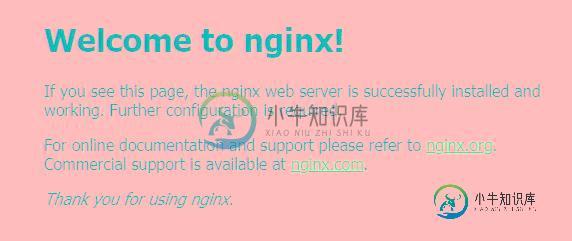
这样我们的Nginx环境就部署好了。
配置文件介绍
现在我们有了Nginx的环境,接下来我们的目标是通过Nginx将用户的请求反向代理到Tomcat上,那么我们首先启动一台Tomcat服务器,默认配置即可。
然后我们打开nginx.conf文件,王子给大家简单介绍一下里面的一些配置的含义。
listen 81;
server_name localhost;
listen:刚才我们已经改过了,它就是代表Nginx的监听端口,这个没什么可说的
server_name:表示监听到之后请求转到哪里,默认直接转到本地。
location / {
root html;
index index.html index.htm;
}
location:表示匹配的路径,这时配置了/表示所有请求都被匹配到这里
root:里面配置了root这时表示当匹配这个请求的路径时,将会在html这个文件夹内寻找相应的文件。
index:当没有指定主页时,默认会选择这个指定的文件,它可以有多个,并按顺序来加载,如果第一个不存在,则找第二个,依此类推。
除了这些配置,我们再补充一个配置
proxy_pass,它表示代理路径,相当于转发,而不像之前说的root必须指定一个文件夹。
那么现在我们修改一下配置文件,如下:
location / {
proxy_pass http://localhost:8080;
}
然后我们让Nginx重新加载配置文件,回到Nginx根目录执行nginx -s reload命令就可以了。
然后我们再重新打开Nginx的页面,小伙伴们,是不是发现它已经打开了Tomcat页面呢。
实现负载均衡的配置
刚刚我们已经实现了请求的反向代理,从Nginx转发到了Tomcat上,那么如何配置可以实现一个Tomcat的负载均衡集群呢,其实也是很容易的。
配置如下:
upstream localtomcat {
server localhost:8080;
}
server{
location / {
proxy_pass http://localtomcat;
}
#......其他省略
}
小伙伴们,划重点了,这里一定要注意。upstream后的名字一定不要带下划线,Nginx是不认下划线的,会导致转发异常。
那么如何添加新的tomcat实现负载均衡呢?
我们修改端口,新打开一个tomcat服务器,端口为8081,然后增加配置如下:
upstream localtomcat {
server localhost:8080;
server localhost:8081;
}
再重新加载Nginx的配置文件,你会发现,负载均衡已经实现了,现在会向两台tomcat转发请求了。
而且我们可以设置weight=数字来指定每个tomcat的权重,数字越大,表明请求到的机会越大。
配置如下:
upstream localtomcat {
server localhost:8080 weight=1;
server localhost:8081 weight=5;
}
总结
好了,到这里我们已经在Windows下搭建好了Nginx+Tomcat的负载均衡集群。
王子今天的分享就到这里了,欢迎小伙伴们继续关注后续文章。
以上就是Windows下使用Nginx+Tomcat做负载均衡的完整步骤的详细内容,更多关于Nginx+Tomcat做负载均衡的资料请关注小牛知识库其它相关文章!
-
本文向大家介绍windows下nginx+tomcat配置负载均衡的方法,包括了windows下nginx+tomcat配置负载均衡的方法的使用技巧和注意事项,需要的朋友参考一下 目标:Nginx做为HttpServer,连接多个tomcat应用实例,进行负载均衡。 注:本例程以一台机器为例子,即同一台机器上装一个nginx和2个Tomcat且安装了JDK1.7。 1、安装Nginx 安装Ngin
-
这一小节中,我们将实战 Nginx 的四层和七层负载均衡功能。条件有限,使用一台公网主机,在上面搭建好 Nginx 服务。公网 IP 为 180.76.152.113。 首先会进行简单的四层负载均衡实验,不会涉及多种负载均衡算法,只使用默认的 Round-Robin算法。在后续的七层负载均衡实验中,会重点测试不同的负载均衡策略,完成相关实验。 1. Nginx的四层负载均衡实验 首先在 nginx
-
本文向大家介绍linux下Nginx+Tomcat负载均衡配置方法,包括了linux下Nginx+Tomcat负载均衡配置方法的使用技巧和注意事项,需要的朋友参考一下 Nginx+tomcat是目前主流的java web架构,如何让nginx+tomcat同时工作呢,也可以说如何使用nginx来反向代理tomcat后端均衡呢?直接安装配置如下: 1、JAVA JDK安装: 2、Nginx安装: 3
-
本文向大家介绍nginx+tomcat实现负载均衡,使用redis session共享,包括了nginx+tomcat实现负载均衡,使用redis session共享的使用技巧和注意事项,需要的朋友参考一下 环境准备 1、准备一台nginx服务器 ip192.168.1.133 端口81 安装过程: 准备一台tomcat服务器,先准备java环境,安装jdk步骤省略 然后分别安装3个tomcat
-
本文向大家介绍nginx基于tcp做负载均衡的方法,包括了nginx基于tcp做负载均衡的方法的使用技巧和注意事项,需要的朋友参考一下 配置多台服务器时,经常需要让各个服务器之间的时间保持同步,如果服务器有外网环境,可以直接同外部的时间服务器更新时间,可以采用rdate命令更新时间: rdate -s tick.greyware.com 可以写个脚本放在/etc/cron.hourly中每小时校
-
1. 什么是负载均衡 负载均衡,其英文简称Load Balancing,是一种计算机技术。用来在多个计算机(计算机集群)、网络连接、CPU、磁盘驱动器或其他资源中分配负载,以达到最优化资源使用、最大化吞吐率、最小化响应时间、同时避免过载的目的。宏观上的意思是将负载(工作任务,访问请求)进行平衡、分摊到多个操作单元(服务器,组件)上进行执行以解决高性能,单点故障(高可用),扩展性(水平伸缩)等高流量

